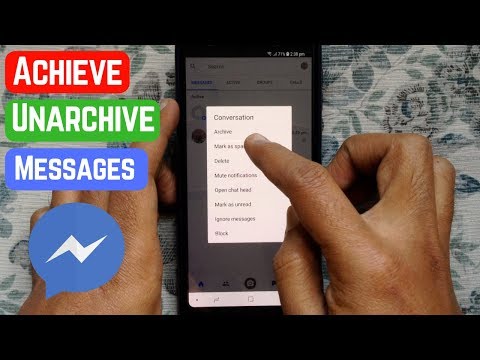ეს wikiHow გასწავლით თუ როგორ უნდა წაშალოთ თქვენს მიერ შექმნილი Facebook ჯგუფი. ამის გასაკეთებლად, თქვენ ჯერ უნდა წაშალოთ ჯგუფის თითოეული წევრი ინდივიდუალურად, შემდეგ კი წაშალოთ თავი, რომ მთლიანად წაშალოთ ჯგუფი.
ნაბიჯები
მეთოდი 1 დან 2: მობილურზე

ნაბიჯი 1. გახსენით Facebook
ეს არის მუქი ლურჯი აპლიკაცია, რომელზეც არის თეთრი "f". ეს გახსნის თქვენს Facebook News Feed– ს, თუ უკვე შესული ხართ Facebook– ში თქვენი ტელეფონით ან ტაბლეტით.
თუ არ ხართ შესული Facebook– ში, გააგრძელეთ თქვენი ელ.ფოსტის მისამართი (ან ტელეფონის ნომერი) და პაროლი

ნაბიჯი 2. შეეხეთ
ის არის ეკრანის ქვედა მარჯვენა კუთხეში (iPhone) ან ეკრანის ზედა მარჯვენა კუთხეში (Android).

ნაბიჯი 3. შეეხეთ ჯგუფებს
ეს ვარიანტი ახლოს არის ამომხტარი მენიუს შუა ნაწილთან.

ნაბიჯი 4. შეეხეთ თქვენი ჯგუფის სახელს
თქვენ შეიძლება დაგჭირდეთ გადახვევა ქვემოთ, რომ იპოვოთ იგი.

ნაბიჯი 5. შეეხეთ ინფორმაციას
ეს არის გვერდის პარამეტრების ზედა მარჯვენა კუთხეში, თქვენი ჯგუფის გარეკანზე.

ნაბიჯი 6. შეეხეთ წევრებს
ეს ვარიანტი არის გვერდის შუაში.

ნაბიჯი 7. ამოიღეთ ჯგუფის თითოეული წევრი
დარწმუნდით, რომ არ მოიშორებთ ამ პროცესს. Ამის გაკეთება:
- შეეხეთ წევრის სახელს.
- შეეხეთ წევრის წაშლა.

ნაბიჯი 8. შეეხეთ საკუთარ სახელს
მას შემდეგ რაც ყველას ამოიღებთ ჯგუფიდან, შეგიძლიათ დატოვოთ ჯგუფი დახურვის მიზნით.

ნაბიჯი 9. შეეხეთ ჯგუფის დატოვებას
ის ჩამოსაშლელი მენიუს ბოლოშია.

ნაბიჯი 10. შეკითხვისას შეეხეთ ჯგუფის დატოვებას
ეს ორივე წაშლის ჯგუფს და წაშლის თავად ჯგუფს.
რამდენიმე წამი დასჭირდება თქვენი სახელის წევრების სიიდან გაქრობას და შეიძლება დაგჭირდეთ რამდენიმე წუთის ლოდინი ჯგუფის გაქრობამდე
მეთოდი 2 დან 2: სამუშაო მაგიდაზე

ნაბიჯი 1. გადადით Facebook- ის ვებსაიტზე
ამის გაკეთება შეიყვანეთ https://www.facebook.com თქვენი ბრაუზერის URL ყუთში. ეს დატვირთავს თქვენს სიახლეებს, თუ უკვე შესული ხართ Facebook- ში.
თუ თქვენ ჯერ არ ხართ შესული Facebook– ში, გააგრძელეთ თქვენი ელ.ფოსტის მისამართი (ან ტელეფონის ნომერი) და პაროლი

ნაბიჯი 2. დააწკაპუნეთ თქვენი ჯგუფის სახელზე
თქვენ ჩვეულებრივ იპოვით მას სიახლეების არხების პარამეტრების მარცხენა სვეტის ზედა ნაწილში.
თუ თქვენ ვერ პოულობთ თქვენს ჯგუფს, დააწკაპუნეთ ▼ ზედა მარჯვენა კუთხეში, დააწკაპუნეთ ახალი ჯგუფები, დააწკაპუნეთ ჯგუფები ზედა მარცხენა კუთხეში და დააწკაპუნეთ თქვენი ჯგუფის სახელზე სათაურში "თქვენ მართავთ ჯგუფებს".

ნაბიჯი 3. დააწკაპუნეთ წევრებზე
ეს ჩანართი არის გვერდის ზედა მარცხენა მხარეს. ამით გამოჩნდება ჯგუფის ყველა ადამიანის სია.

ნაბიჯი 4. ამოიღეთ ჯგუფის თითოეული წევრი ჯგუფიდან
დარწმუნდით, რომ არ ამოიღებთ საკუთარ თავს ამ პროცესის განმავლობაში. Ამის გაკეთება:
- დააწკაპუნეთ ⚙️ წევრის სახელის მარჯვნივ.
- დააწკაპუნეთ ამოღება ჯგუფიდან.
- დააწკაპუნეთ დაადასტურეთ როდესაც მოთხოვნილია.

ნაბიჯი 5. დააწკაპუნეთ ⚙️ თქვენი სახელის გვერდით
მას შემდეგ რაც ყველა თქვენს გარდა წავიდა ჯგუფიდან, დააწკაპუნეთ ამ გადაცემათა კოლოფის ხატზე, რათა მოგაწოდოთ თქვენი საკუთარი ჩამოსაშლელი მენიუ.

ნაბიჯი 6. დააწკაპუნეთ ჯგუფის დატოვებაზე
ეს გამოიძახებს ამომხტარი ფანჯარას.

ნაბიჯი 7. დააწკაპუნეთ დატოვება და წაშლა მოთხოვნისთანავე
ეს არის ლურჯი ღილაკი ამომხტარი ფანჯარაში. ამის გაკეთება დაუყოვნებლივ მოგაშორებთ ჯგუფს და წაშლის თავად ჯგუფს.
Რჩევები
- იმისათვის, რომ დატოვოთ ჯგუფი, რომელიც თქვენ არ შექმენით, უბრალოდ გახსენით წევრების გვერდი, იპოვეთ თქვენი სახელი და შეარჩიეთ იგი და შეარჩიეთ Ჯგუფის დატოვება ვარიანტი.
- თითოეული წევრი ინდივიდუალურად უნდა მოიხსნას; მასობრივი მოცილების ვარიანტი არ არის ხელმისაწვდომი. თუ ეს დიდი ჯგუფია, გამოყავით გარკვეული დრო სახელების გასარკვევად.